工具/原料:
系统版本:Windows 11
品牌型号:联想拯救者 Y7000P
软件版本:极客狗装机大师v.1.0.0.40
方法/步骤:
使用极客狗在线一键重装系统步骤:
1、进入极客狗官网,点击立即下载按钮。

2、下载安装完成后打开软件,选择需要重装的系统进行下载。

2、随后耐心等待软件自动下载系统镜像等文件。
黑鲨一键重装系统教程
黑鲨一键重装系统教程小编已经分享在下面啦,想要重装系统的小伙伴可以通过黑鲨一键重装系统工具完成。
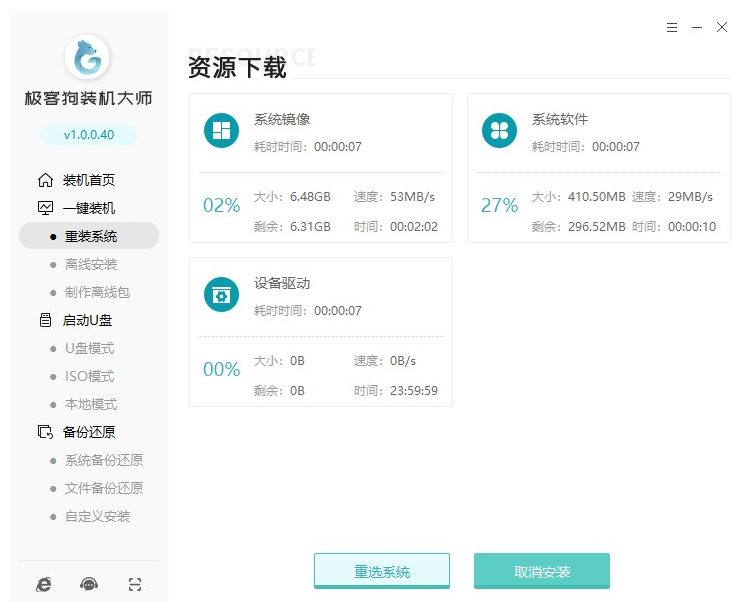
3、等待环境部署完成后重启电脑。
 4、随后进入开机选项页面,选择“GeekDog”项,回车进入PE系统。
4、随后进入开机选项页面,选择“GeekDog”项,回车进入PE系统。
 5、进PE系统后,软件会自动安装系统,稍作等待。
5、进PE系统后,软件会自动安装系统,稍作等待。
 6、安装完成后,点击立即重启。
6、安装完成后,点击立即重启。
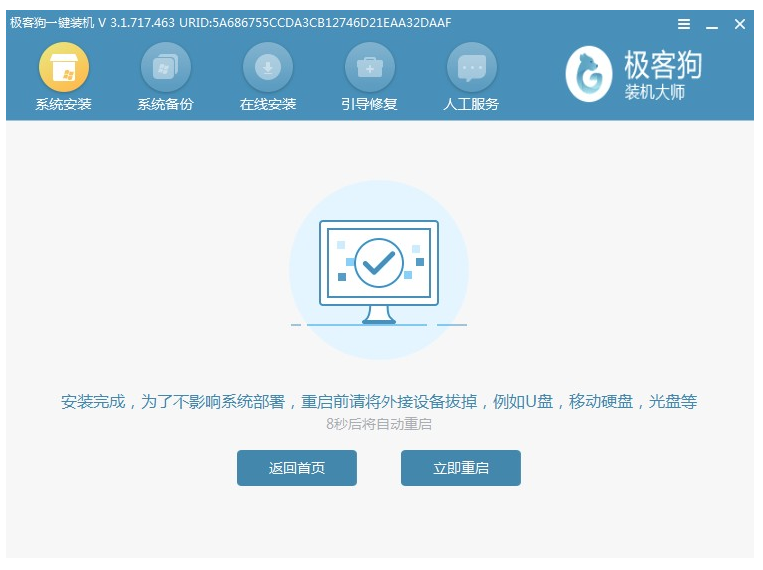
7、重启后最终进入系统桌面则表示本次系统重装完成。

总结:以上就是极客狗一键极速重装系统教程,希望对你有所帮助。
以上就是电脑技术教程《极客狗一键极速重装系统教程》的全部内容,由下载火资源网整理发布,关注我们每日分享Win12、win11、win10、win7、Win XP等系统使用技巧!重装系统软件推荐
重装系统软件市面上有很多,很多都很适合电脑小白使用,今天给大家说说好用的重装系统软件,希望能够帮助到大家。





